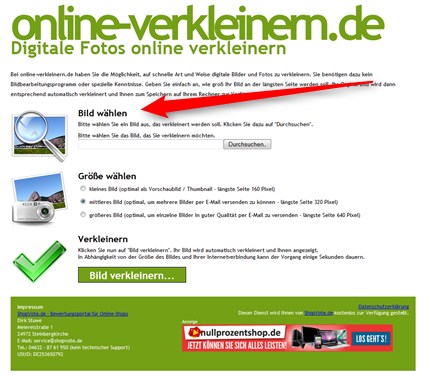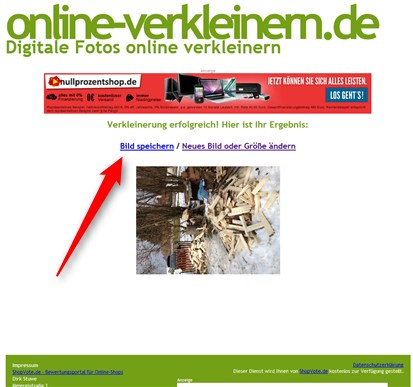Bilder verkleinern – so gehts Online ganz schnell
Sie fotografieren gern und viel? Die Auflösung der Digitalen Kameras wird stetig besser und höher was immer größere Bilder ergibt. Aufgrund des niedrigen Preises für Festplatten ist das auch kein Problem. Das wird es erst wenn Sie mehrere Bilder per Email versenden wollen oder auch in einen Cloud Speicher hochladen möchten. Dann ist es oft sinnvoll Bilder / Fotos zu verkleinern. Das dies ganz einfach geht Wissen jedoch die wenigsten. In dieser Anleitung zum Bilder verkleinern erklären wir wie das ganz einfach funktioniert.
Es kann schon eine Mühsame angelegenheit sein wenn man einige Bilder hat die man verkleinern möchte. Bei den meisten läuft das so ab das Sie das bevorzugte Bildbearbeitungsprogramm öffnen und dann Bild für Bild öffnen, verkleinern und wieder speichern. Doch das geht viel schneller – nämlich Online.
Bilder Online verkleinern
Wenn Sie nur ein oder zwei Bilder verkleinern möchten dann nutzen Sie einen der zahlreichen Online Bildverkleinerer, Sie besuchen die Homepage, laden Ihr Bild hoch und es wird automatisch verkleinert. Das geht innerhalb von Sekunden (abhängig von Ihrer DSL Geschwindigkeit). Wenige Bilder oder Fotos sind somit unschlagbar schnell verkleinert.
Ein Beispiel:
Ein guter und unkomplizierter Service um schnell ein Bild in seiner Auflösung zu verkleinern ist Online-verkleinern.de – Besuchen Sie diese Seite und Sie sehen folgendes Bild:
Wir haben die Stelle an der Sie Ihr Bild hochladen mit dem roten Pfeil markiert. Klicken Sie auf durchsuchen und navigieren zu dem Foto auf Ihrem Computer.
Unter dem Punkt Größe wählen stellen Sie die gewünschte Größe ein, Sie können zwischen klein, mittel und groß wählen. Zum Schluss noch ein Klick auf „Bild verkleinern…“ und der Prozess beginnt. Im Hintergrund wird das Bild hochgeladen und auf dem Server des Anbieters bearbeitet. Wenn das geschehen ist sehen Sie die folgende Seite:
Klicken Sie auf „Bild speichern“ und wählen Sie wo die verkleinerte Version gespeichert werden soll.
Es ist geschafft, das Bild ist innerhalb kürzester Zeit auf Ihrem, Computer gespeichert.
Doch was wenn Sie viele Bilder auf einmal verkleinern möchten? Dann ist die vorher Beschriebene Methode auch sehr langwierig. Doch natürlich kennt der Hilfefuchs auch hier eine Lösung:
Viele Bilder auf einmal verkleinern
Sie haben viele Urlaubsfotos und müssen diese für Ihre Homepage oder ein Online Fotoalbum in der Größe verändern? Dann haben wir hier einen Programm Tipp der uns überzeugt hat. Es gibt ein Programm namens „Picture Converter“ mit diesem ist es möglich eine große Anzahl an Bildern automatisch zu skalieren.
Das Programm kommt dabei ohne Installation aus und ist kostenlos. Sie können es also zum Beispiel direkt von einem USB Stick aus starten. Hier weitere Vorteile:
- Per Drag and Drop Bilder zum verkleinern hinzufügen
- Unterstützt alle gängigen Dateiformate
- Sehr einfach Bedienung
- Sehr schnell
Wir haben bei der Auswahl des richtigen Programms darauf geachtet das die Bedienung sehr einfach ist. Klicken Sie hier um das Programm herunterzuladen.
Nach dem Start des Programms sehen Sie folgendes:
Ganz oben geben Sie den Pfad zu dem Bilder Ordner ein, Sie können die Bilder auch per Drag and Drop in das freie Feld ziehen.
Wählen Sie anschließend das Ausgabe Dateiformat der Bilder.
Nun kommt die gewünschte Bildgröße an die Reihe.
Wählen Sie im Anschluss das Ausgabeverzeichnis in dem die verkleinerten Bilder gespeichert werden.
Ein Klick auf Start und es geht los. Es werden nun viele Bilder auf einmal verkleinert und in dem Ordner gespeichert – ohne Ihr zutun.
Fazit: Wenn Sie bisher eine große Anzahl an Bilder einzeln mittels Bildbearbeitungsprogramm verkleinert haben dann werden Sie in Zukunft einiges mehr an Freizeit haben. Als kleines Dankeschön würden wir uns freuen wenn Sie unseren Newsletter für künftige Tipps abonnieren würden. Das können Sie hier tun.
@Hilfefuchs folgenSchlagworte: bilder, fotos, verkleinern